
[2023/10/20] First Start.
소나무 기운 , 전자제품 개발/생산
Edit Mode & View Mode
Edit Mode와 View Mode를 지원합니다. 바로바로 Edit Mode와 View Mode를 전환할 수 있습니다.
어떤 모드로 지정할지는 사용자가 선택할 수 있습니다.
Editor views
editing view와 reading view를 바꿀 수 있습니다. 노트를 수정하는 것은 editing view에서 가능합니다.
- Ctrl + E 를 누르면 editing view와 reading view를 toggle하여 전환 됩니다.
- 노트 우측 상단의 구석에 있는 버튼으로 전환 할 수 있습니다.

새 탭을 열때 기본 화면 설정
새 노트를 만들거나 기존 문서를 열 때 기본 화면을 설정할 수 있습니다.
- 편집 화면 : 탭이 열릴 때 노트를 편집 가능한 상태 Edit Mode로 연다
- 읽기 화면 : 탭이 열릴 때 노트를 편집 불 가능한 상태 View Mode로 연다.
아래 그림 처럼 설정화면에서 선택이 가능하다.

Edit Mode 편집모드 적용 적용할 모드 설정
편집 모드에는 두가지가 있습니다.
- 라이브 미리보기 Mode : 커서 부위를 제외하고 View 모드와 유사하게 보여준다. (기본 설정 상태) - 소스 Mode : Markdown문법 그대로를 보여준다.
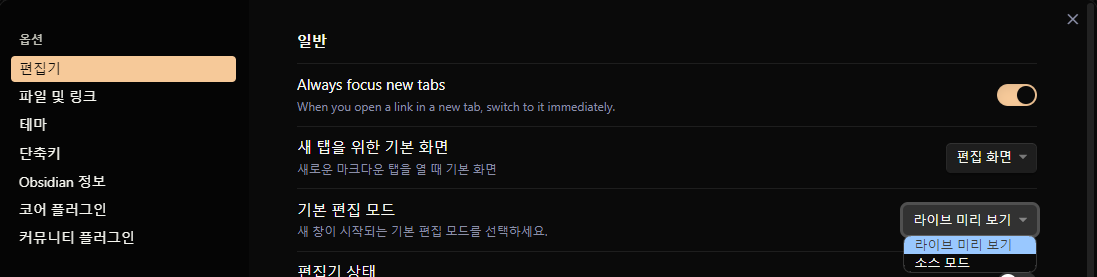
마무리
기본 설정은 새 탭을 열 때 편집화면을 선택되어 있으며 편집화면은 "라이브 미리 보기" 모드로 선택되어 있습니다.
마크 다운 문법이 익숙하지 않은 상태에서는 가장 적당한 상태로 생각 됩니다.
참고문헌
틀린 부분이나 질문은 댓글 달아주세요.
즐거운 하루 보내세요. 감사합니다.
'Second Brain > Obsidian' 카테고리의 다른 글
| 옵시디안 고급 문법 (0) | 2023.12.31 |
|---|---|
| 옵시디안 기본 문법 (0) | 2023.10.26 |
| Pop-out windows 팝업 윈도우 (0) | 2023.09.25 |
| Obsidian - Drag and Drop (0) | 2023.09.24 |
| Obsidian - Status bar (0) | 2023.09.11 |




댓글